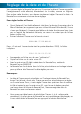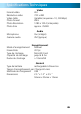Communications Camera Accessories User Manual
242424
Vous pouvez régler le RemoteCam pour qu’il imprime la date et l’heure auxquelles
l’enregistrement a été effectué, directement sur la vidéo, comme un filigrane.
Pour activer cette fonction, vous devrez simplement régler l’heure et la date – le
RemoteCam conservera une trace de ce réglage.
Pour régler la date et l’heure:
Ouvrir Notepad. Il est habituellement situé dans le dossier Accessoires dans le •
Menu Démarrer (en supposant que vous utilisez Microsoft Windows®). Si vous
n’avez pas Notepad, n’importe quel éditeur de texte fonctionnera bien (mais
pas un logiciel de traitement de texte, car ceux-ci ne créent pas de fichiers
textes simples .txt).
Écrivez la date et l’heure sous le format suivant:•
AAAA.MM.JJ HH.MM.SS
Donc, s’il est neuf heures trente-trois le quatre décembre 2009, le fichier
indiquera:
2009.12.04 09.33.20
Sauvegardez ce fichier sous le nom “settime.txt”.•
Copier ce fichier sur la carte micro SD.•
Avec la carte micro SD déjà insérée dans le RemoteCam, mettez le •
RemoteCam en MARCHE.
Le RemoteCam lira le texte dans le fichier, et actualisera son horloge interne •
pour qu’elle reète l’heure et la date réglées par vous.
Remarques:
La date et l’heure seront actualisées sur l’horloge interne du RemoteCam •
lorsqu’il est allumé. Avant cela, l’heure ne sera pas actualisée pour se régler
sur la vraie heure. Donc, si vous réglez l’heure avec précision dans le settime.
txt file et copiez-le vers la carte micro SD, mais laissez le dedans pendant
une heure avant d’allumer le RemoteCam, l’heure enregistrée dans le
RemoteCam sera une heure en retard.
Vous aurez peut-être besoin de réinitialiser l’heure (c.-à-d. refaire cette •
procédure) si la pile interne du RemoteCam est complètement déchargée, ou
si vous réinitialisez le RemoteCam en appuyant le bouton Réinitialiser.
Réglage de la date et de l’heure